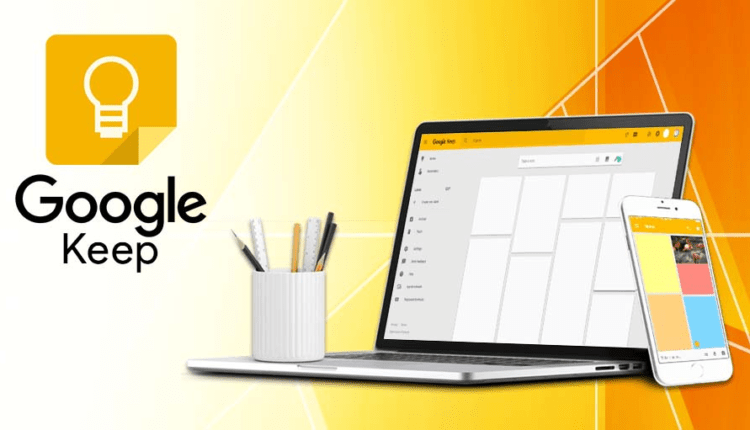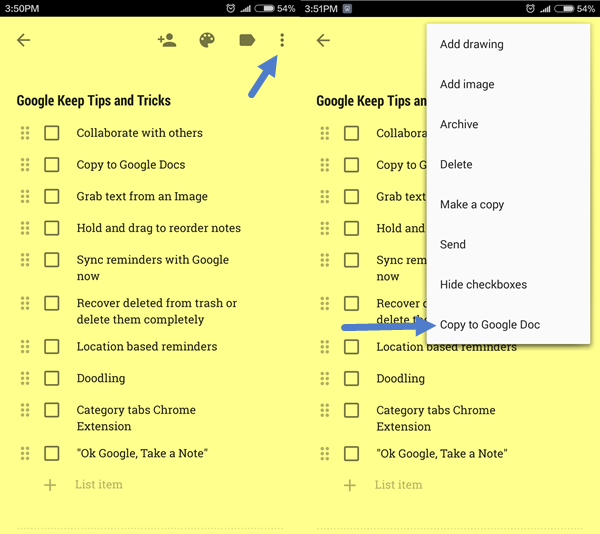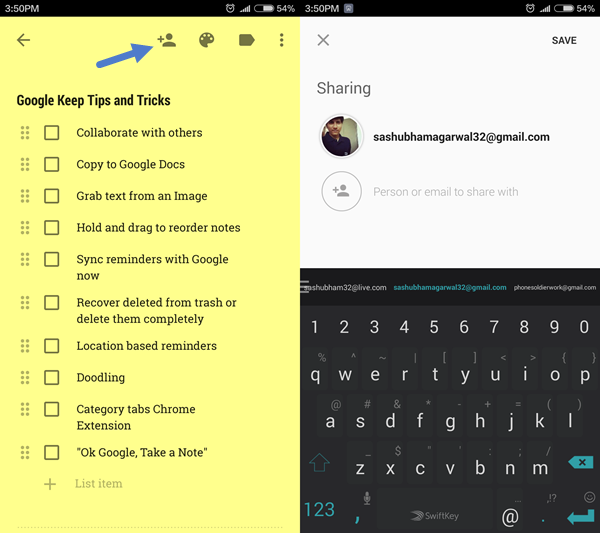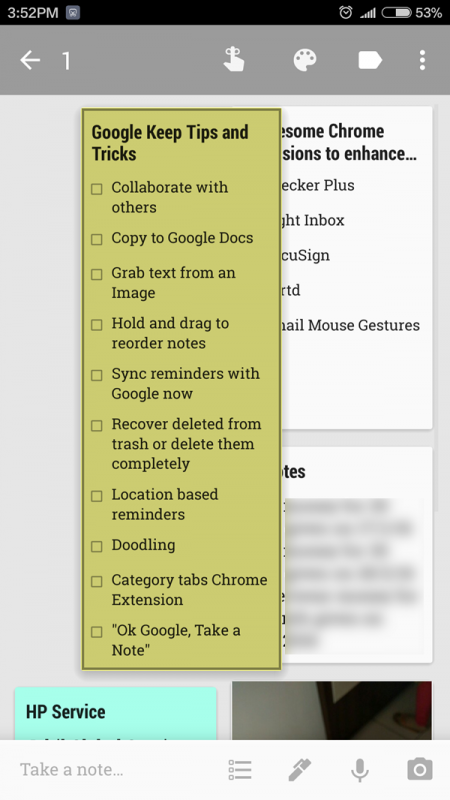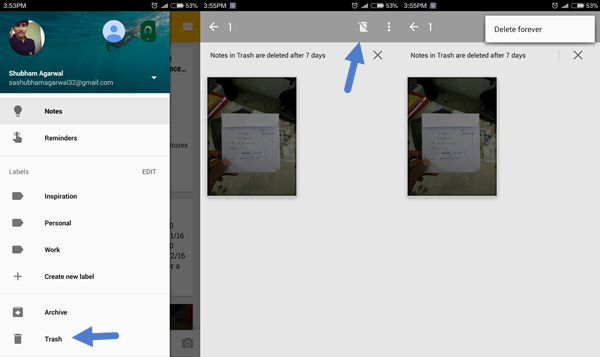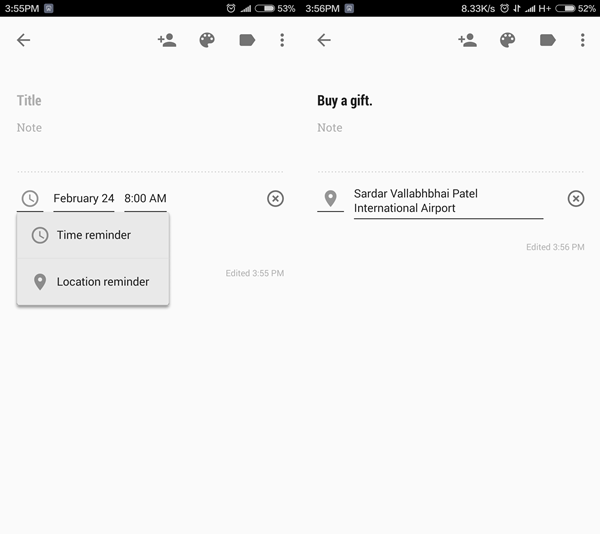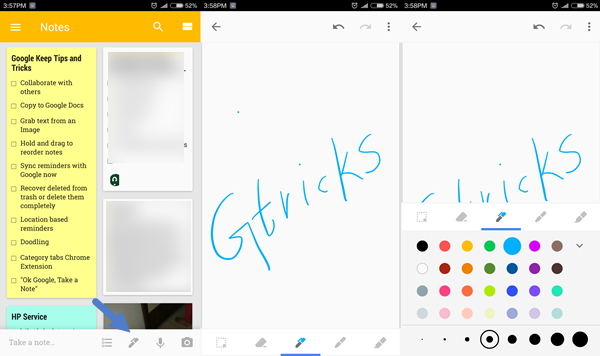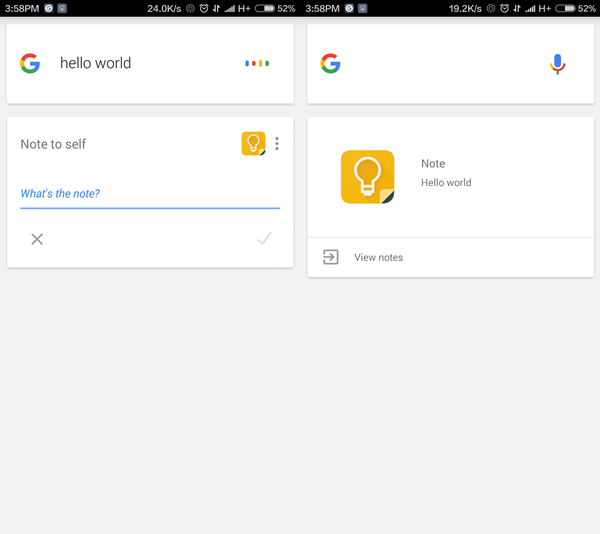10 consejos de la aplicación móvil Google Keep que no puede permitirse perderse
Keep, la propia aplicación para tomar notas de Google, viene con todas las funciones que uno desea de dicha plataforma, incluida una hermosa aplicación móvil con temas de material, sincronización multiplataforma y recordatorios. Sin embargo, a pesar de tener una interfaz fácil de usar, no todo el mundo utiliza sus capacidades al máximo. Aquí, lo guiamos a través de algunos de los mejores consejos de la aplicación Google Keep que no puede perderse.
Consejos y trucos de Google Keep en la aplicación móvil
Si bien las capturas de pantalla de estos consejos son de la aplicación de Android, los pasos y el consejo serán los mismos para la vista web.
. Crear viñetas
Como Keep no admite el formato de texto, la mayoría de las veces termina con casillas de verificación incluso para las listas de tareas pendientes. Afortunadamente, puede crear viñetas que separen diferentes elementos de la lista. Comience su lista con asterisco (*) o guión (-) o signo más (+) y cuando salte a una nueva línea, se agregarán automáticamente al comienzo de la nueva línea.
También puede usar este consejo para crear sangría. Use el asterisco (*) como viñeta principal, presione Intro, elimine el asterisco y use el signo más (+) como viñeta secundaria y, de manera similar, el guión (-) como viñeta terciaria. Aunque no habrá espacios de tabulación, pero hará el trabajo.
. Exportar notas a Google Docs
Google le permite exportar directamente la nota de Keep como Google Doc en su cuenta de Drive. Luego puede realizar ediciones complejas (como insertar una tabla) desde la interfaz de Google Doc. La función crea un nuevo archivo de documento cada vez que exporta y no permite copiar a un documento existente, que espero que Google traiga en futuras actualizaciones.
Puede exportar notas individuales o combinar varias como un solo documento. Esta característica también se puede utilizar para hacer una copia de seguridad de todas sus notas. Primero, abra Keep en el escritorio, presione Ctrl+A para seleccionar todas las notas y luego haga clic en Copiar a Google Doc desde el menú de 3 puntos más.
. Colabora con otros en tiempo real
Al igual que la suite ofimática de Google, también puede colaborar con sus colegas en Keep. El proceso sigue siendo el mismo, comparte la nota con la persona y él / ella puede comenzar a editar en tiempo real tan pronto como presione el enlace.
Tenga en cuenta que su colega con quien ha compartido la nota solo puede actualizar el contenido de la nota. Los colores, los recordatorios y el archivo aún permanecen contigo. Desafortunadamente, esto también significa que no puede compartir recordatorios, una característica muy necesaria.
. Extraer texto de una imagen
Google Keep también es compatible con la función OCR que le permite leer y almacenar texto de una imagen. De nuestras pruebas, no lo encontramos tan preciso como "OneNote", pero hace el trabajo. Diríjase a una nota de imagen y en la esquina superior derecha, ubique los tres puntos y toque la opción "Tomar texto de imagen". La aplicación mostrará el texto en la nota después de procesar la imagen.
La función OCR funciona mejor con tarjetas de presentación y puede ser muy útil si no desea instalar ninguna aplicación adicional.
. Mantén presionado y arrastra para reordenar las notas
A pesar de ser una función básica, muchos usuarios de Keep aún desconocen el truco de arrastrar y soltar para reordenar sus notas. De forma predeterminada, Google Keep organiza las notas por último atributo modificado. Si desea poner algo importante en la parte superior, puede hacerlo arrastrando las entradas individuales a la parte superior.
. Sincroniza recordatorios con Google Now
Google Keep también ofrece recordatorios para sus notas que se integran con Google Now. Una vez que configura un recordatorio desde el ícono del dedo en la parte inferior de la nota, Google lo sincroniza automáticamente con el servicio Now. Eso significa que recibirá una notificación en su computadora y teléfono una vez que el recordatorio alcance el período de vencimiento.
. Reconocer la papelera de reciclaje
Google Keep tiene una carpeta Papelera desde donde puede acceder a las notas que se eliminaron 7 o menos días antes. Después de acceder a la papelera desde el cajón izquierdo, puede eliminar una nota por completo o recuperarla a través del menú de tres puntos disponible en la parte superior.
. Haz recordatorios basados en la ubicación
Además de configurar recordatorios dependientes del tiempo, Keep incluso presenta recordatorios basados en la ubicación que se activarán tan pronto como esté cerca del lugar deseado.
Para configurarlos, diríjase a una nota y haga clic en el área "recuérdame" que revelará un menú desplegable que le permitirá cambiar entre el recordatorio de tiempo y el recordatorio de ubicación. Luego será redirigido a mapas y desde allí, Google le pedirá que bloquee la ubicación donde desea que se le recuerde.
. garabatos
Si escribir no es lo tuyo, incluso puedes dibujar tus notas. La interfaz es absolutamente fantástica y precisa.
Para comenzar a hacer garabatos en Google Keep, presione el pequeño ícono de "pluma" ubicado en la barra inferior, se abrirá una página en blanco donde puede dibujar, cambiar los colores de la pluma, el grosor y más.
. Tome notas al instante con la voz
Puede tomar notas fácilmente a través de Google Voice. Diga OK Google o presione el botón del micrófono y diga "Tomar nota" y luego dígale su nota real. Es un buen truco si tienes prisa y no tienes tiempo para abrir la aplicación y escribirla.
Esos fueron los 10 consejos principales que debe tener en cuenta como usuario de Google Keep. Con suerte, ahora usará mejor la aplicación en sus móviles.